Bar status Excel
Artikel ini juga terdapat dalam bahasa:
English
Bahasa Indonesia
Bar status Excel dalam worksheet menyediakan maklumat berguna sekilas pandang di samping menyediakan capaian pantas kepada beberapa ciri.
Ia boleh didapati di bahagian bawah worksheet anda.
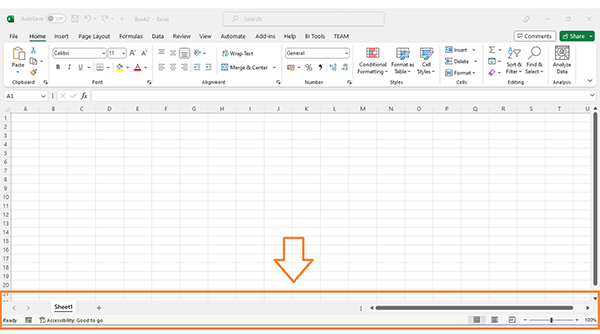
Daripada bar status, anda boleh:
- Skrol menerusi worksheet
- Menavigasi antara worksheet
- Melihat ringkasan pantas maklumat yang terkandung dalam worksheet
- Zoom masuk atau zoom keluar worksheet
- Mengubah pandangan worksheet
Menavigasi antara worksheet
Jika anda mempunyai beberapa worksheet, anda boleh menggunakan butang navigasi untuk menatal dan memilih yang anda ingin kerjakan.
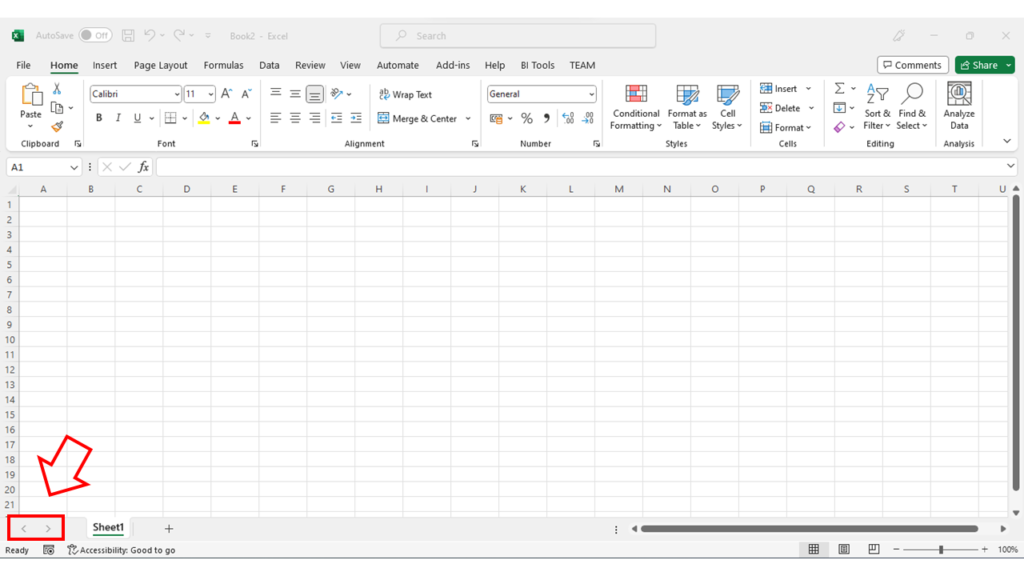
Anda juga boleh klik kanan pada ikon navigasi, dan ia akan memaparkan senarai worksheet yang anda ada.
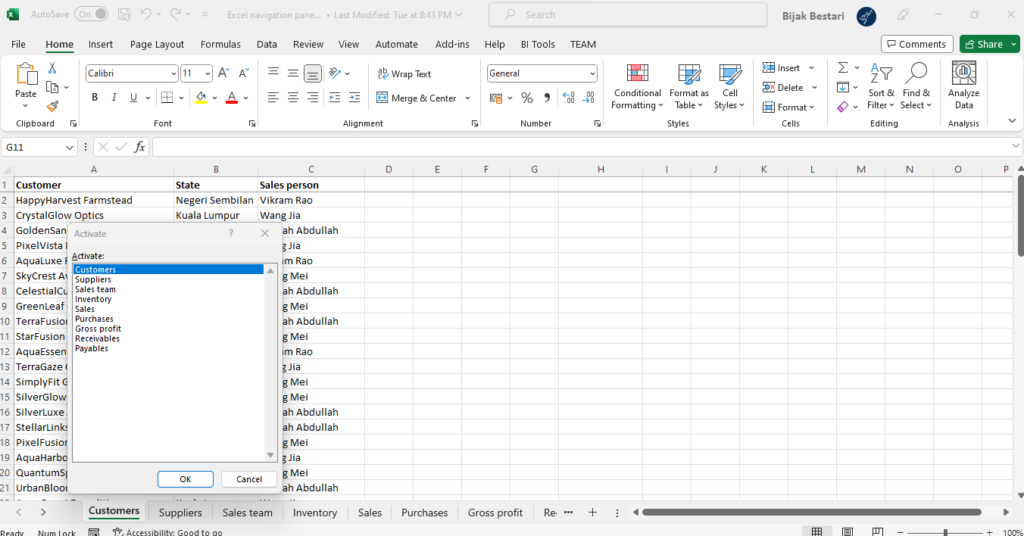
Pilih worksheet yang anda ingin kerjakan, kemudian klik OK.
Pengiraan pantas
Bar status juga boleh memaparkan jumlah, purata, kiraan apabila anda memilih julat.
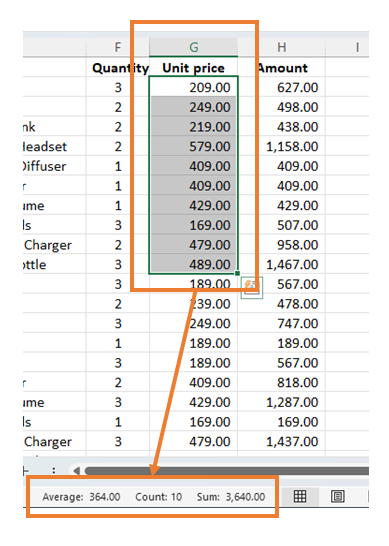
Seperti yang anda lihat, kami memilih julat harga Unit dari G2 hingga G11, dan purata untuk julat tersebut ialah 364.00, manakala kiraan sel yang kami pilih ialah 10, dan jumlah tersebut ialah 3,640.00.
Ini berguna apabila anda hanya ingin melihat pengiraan cepat dari pelbagai data yang anda sedang kerjakan.
Zoom masuk dan keluar
Semasa mengendalikan worksheet, anda boleh zoom masuk untuk memberi tumpuan pada kawasan tertentu atau zoom keluar untuk melihat julat worksheet yang lebih besar.

Gunakan penggelongsor zoom yang terdapat di sebelah kanan bar status untuk zoom masuk atau keluar.
Jika anda klik kanan padanya, anda juga boleh memberikan peratusan zoom tersuai.
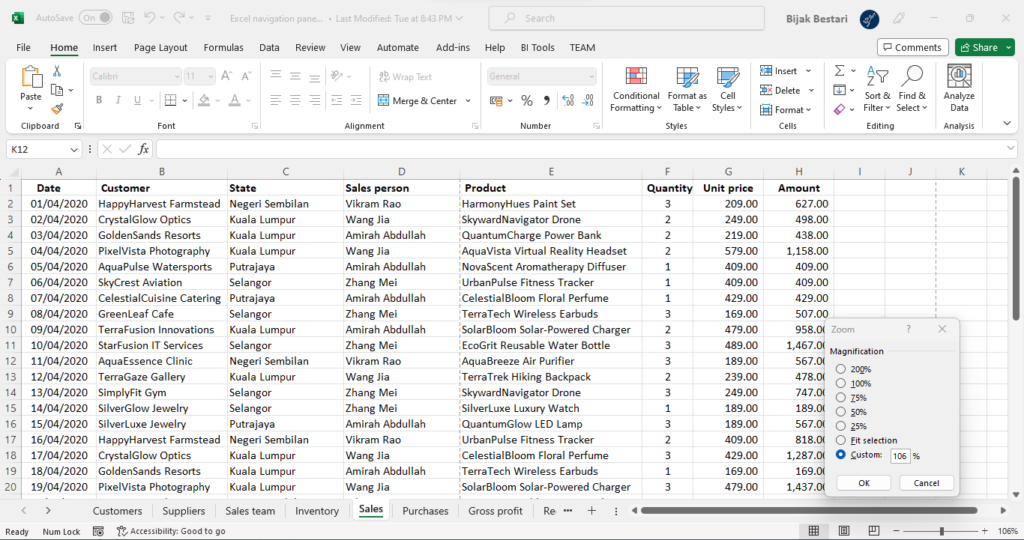
Pandangan halaman worksheet
Dalam Excel, anda boleh bertukar antara 3 pandangan, normal, tataletak halaman atau tataletak pratonton cetakan dalam worksheet yang anda sedang usahakan.
Pilihan boleh didapati di bahagian bawah kanan bar status.
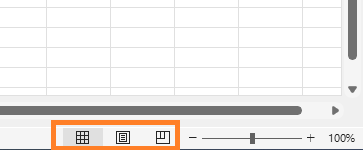
Pandangan normal
Pandangan biasa ialah tempat anda akan melakukan kerja anda.
Apabila anda membuka Excel, ia akan berada dalam pandangan biasa.
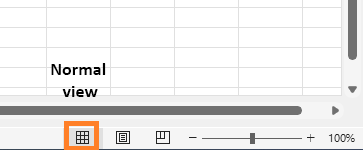
Pandangan tataletak halaman
Butang kedua menawarkan paparan susun atur halaman seperti yang ditunjukkan di bawah.
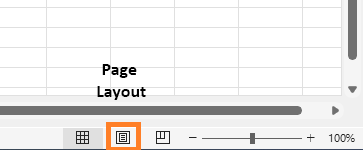
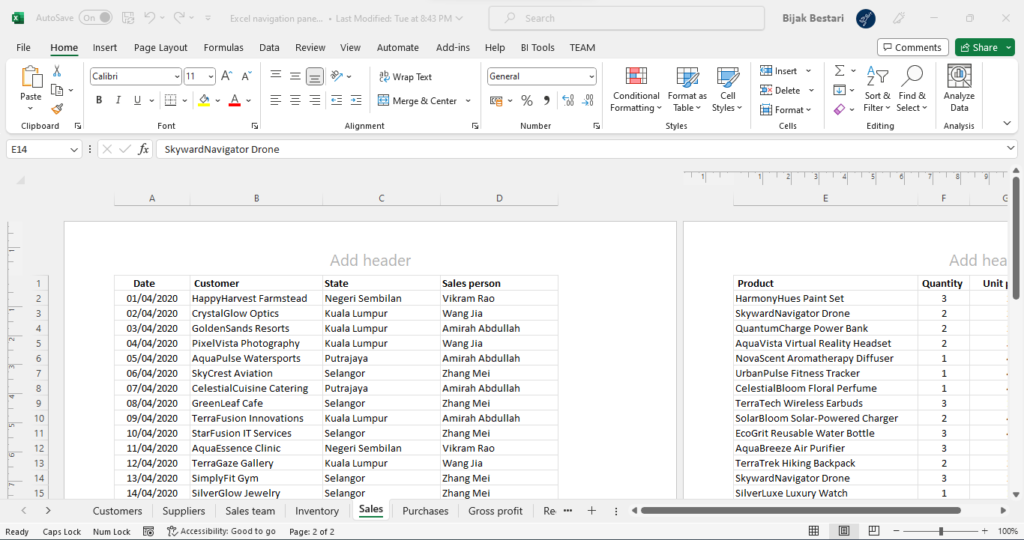
Pratonton pemisah halaman
Pratonton pemisah halaman menawarkan pratonton rupa worksheet anda apabila dicetak.
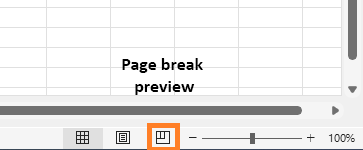
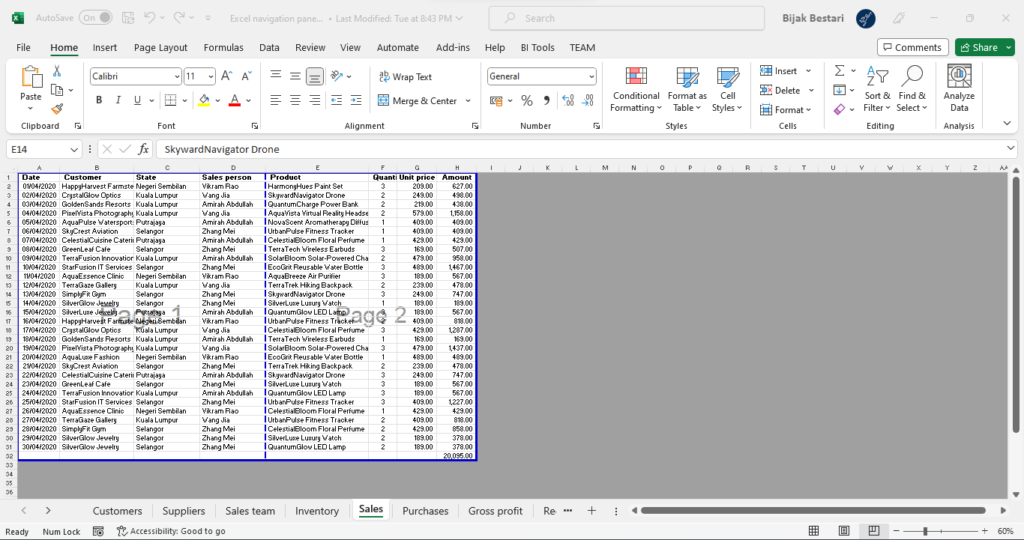
Menyesuaikan bar status
Anda boleh menambah atau mengalih keluar item daripada bar status mengikut keutamaan anda.
Untuk melakukan ini, klik kanan pada bar status, dan anda akan dapat memilih atau menyahpilih item.
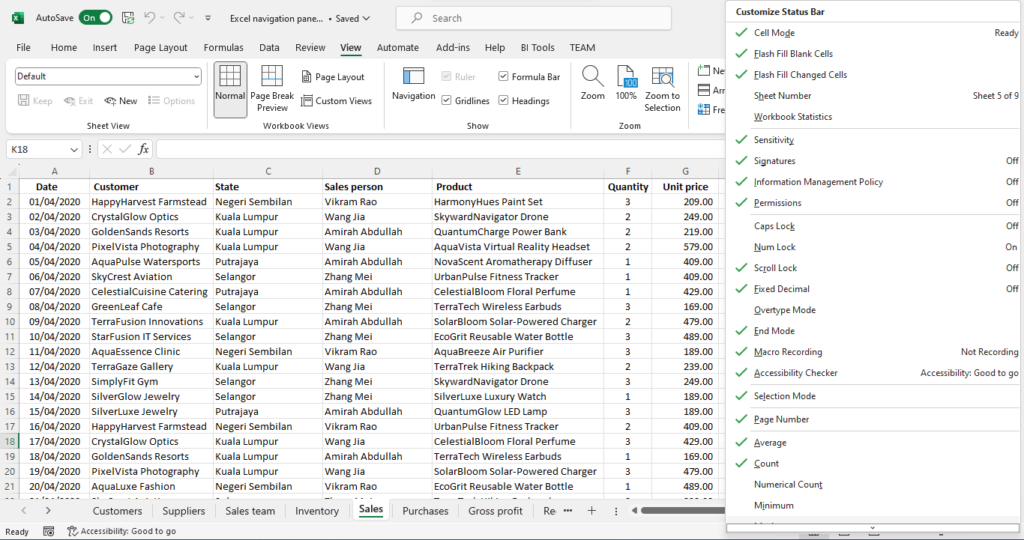
Item dengan tanda hijau dipilih dan akan muncul pada bar status.
Adakah anda mendapati artikel ini membantu? Sila nilaikan dan juga kongsikan pendapat anda di bahagian komen di bawah.
Artikel ini juga terdapat dalam bahasa:
English
Bahasa Indonesia
